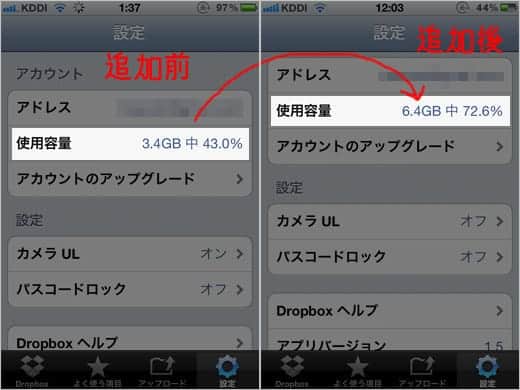
Dropboxアプリがアップデートされ、簡単に容量をアップすることができるようになりました。しかも、追加容量3GBまで無料!です。
僕の環境では(無料アカウント)、これまで数名紹介したぐらいでDropboxの容量は3.4GBしかなかったんですが、それが一気に約2倍の6.4GBになりました。
時間はかかりましたが結構簡単に容量を増やすことができます。
iPhoneを使った追加方法をまとめてみました。
まずは、Dropboxアプリを最新版にアップデート
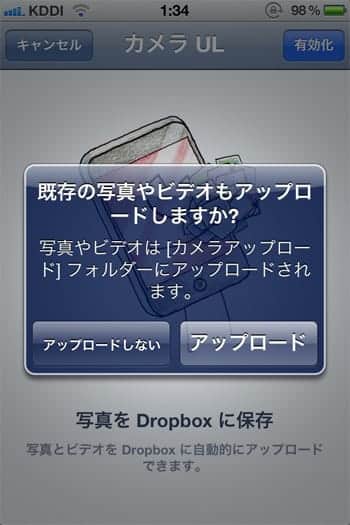
Dropboxアプリを最新版にアップデートします。バージョンだと、1.5以上です。アップデート完了後にアプリを起動すると上記のように、
「既存の写真やビデオもアップロードしますか?」
と聞かれますので、「アップロード」を選択します。
あとは、アップロードが完了するまでひたすら待つだけ
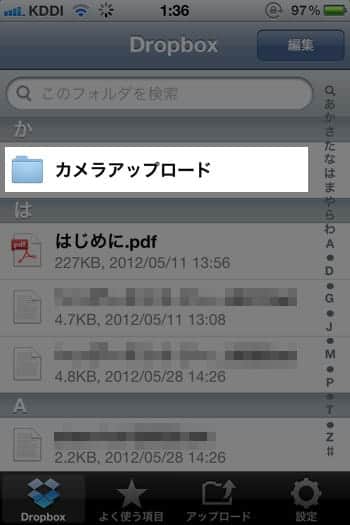
すると、iPhoneのカメラロールにある写真やビデオが、自動的に作成されたDropboxの「カメラアップロード」フォルダに自動的にアップロードされます。
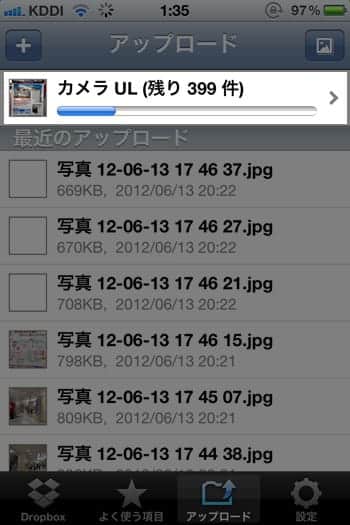
DropboxのカメラULという機能を使って、どんどんアップロードされます。私の環境では399枚の写真や動画がアップロードされました。
アップロードするファイルの容量が500MBを超えるたびにDropboxの容量が自動的に500MBずつ追加され、最大3GBの計6回まで追加されます。
バックグラウンドでもアップロードされているようですが、iPhoneが自動的にスリープしたらこのアップロードも止まってしまうようで、アップロードが完了するまではしばらくiPhoneを起動させたままにしていました。
完了後は「カメラUL」はオフに
アップロードが完了し容量が3GB追加されたら、
設定 → カメラ UL
はオフにしておきました。
これをオンのままにしておくと、iPhoneで写真や動画を撮影しカメラロールに新しいファイルが追加された場合、そのファイルが自動的にアップされます。
ドロップボックスに自動でバックアップを作っておきたい場合はオンにしていてもよさそうです。僕の場合はフォトストリームでバックアップしていますので、オフに設定しました。
ドロップボックスは、数名でファイル共有に使っていたので、これでずいぶん余裕ができました♪
アプリの記事をもっと読む
 TVer(ティーバ)見逃した番組を無料視聴!イライラせず快適に視聴する方法
TVer(ティーバ)見逃した番組を無料視聴!イライラせず快適に視聴する方法 Microsoft365とOffice製品が値上げ!駆け込み購入しておいた
Microsoft365とOffice製品が値上げ!駆け込み購入しておいた FaceTimeの通話料金はいくら?無料?対応端末は?などまとめ
FaceTimeの通話料金はいくら?無料?対応端末は?などまとめ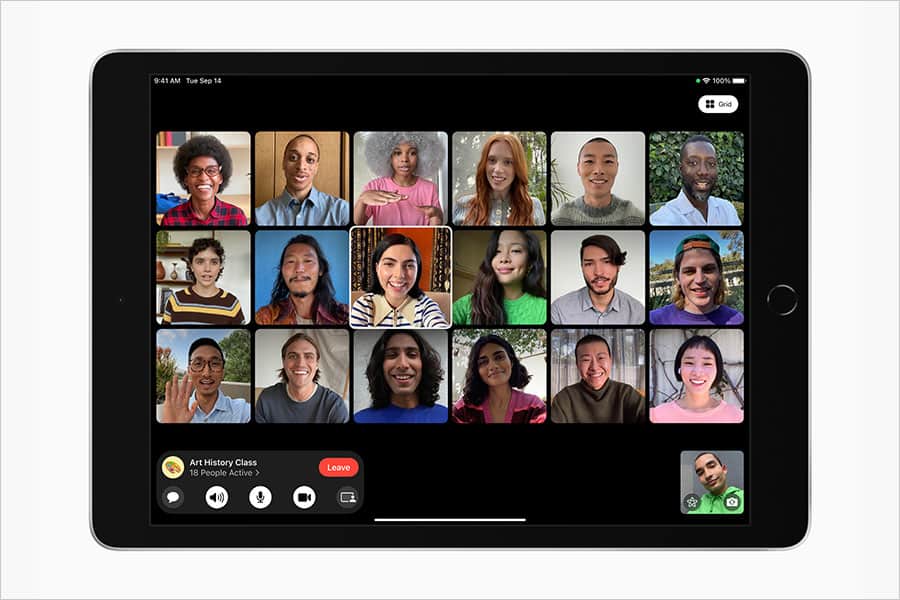 iOS 15ではFaceTimeがAndroidやWindowsでも利用可能に!
iOS 15ではFaceTimeがAndroidやWindowsでも利用可能に! RAW現像ソフトをLightroom ClassicからCapture Oneに移行しました
RAW現像ソフトをLightroom ClassicからCapture Oneに移行しました 9メートル先でもOK!『Langogo Mini+Notta』で会議や授業の音声を正確に文字起こし
9メートル先でもOK!『Langogo Mini+Notta』で会議や授業の音声を正確に文字起こし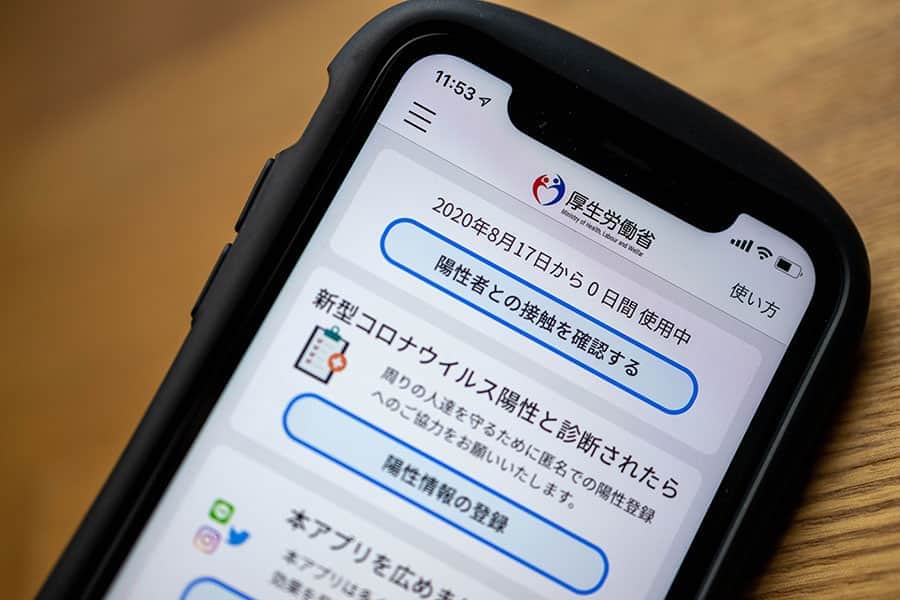 コロナの感染拡大防止につながるアプリ「接触確認アプリ」をインストールしてみた
コロナの感染拡大防止につながるアプリ「接触確認アプリ」をインストールしてみた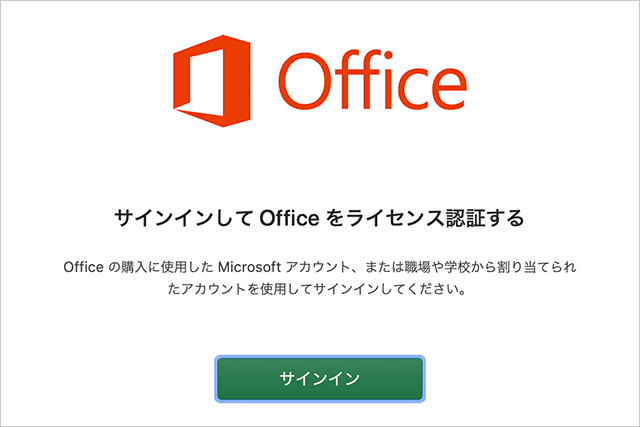 Office 365 Solo をMacとWindowsとiPadにインストールしてみた!サクサク快適動作に感動!
Office 365 Solo をMacとWindowsとiPadにインストールしてみた!サクサク快適動作に感動!- →「アプリ」の記事一覧へ
記事についてのご感想・ご質問、受付中!
分かりやすい記事になるように努めてますが、「こういうことを知りたかった」「ここについてもうちょっと詳しく教えて」など、当記事について質問や知りたいことがあれば以下のツイートボタンからお気軽にお送りください。自動的に記事URLが入りますのでそのまま質問内容を最上部に記入してください。できるだけ早く返信させていただきます(質問が多い場合はお時間をいただくことがあります)。
ご質問は無料。質問はもちろん、「役に立った!」「面白かった!」など、お褒めの言葉だともっとうれしいです!
記事を少しでもより良いものにするためにご協力をお願いいたします。
このブログ「スーログ」を購読する
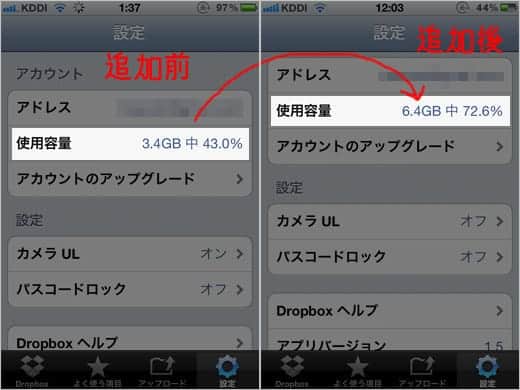
「いいね!」しよう。
● 最新記事をRSSで配信中です。feedlyへの登録はこちらから。
● twitterでの情報発信、YouTubeで動画レビューも公開してます。チャンネル登録もよろしく!
